- Kuka ürítése
- Törölje a Mail alkalmazást
- Törölje a Cache-et a Mac-en
- Szerezzen több tárhelyet Mac rendszeren
- Használjon kevesebb RAM-ot a Chrome-mal
- Hol található a Disk Utility Macen?
- Ellenőrizze az előzményeket Macen
- Control + Alt + Delete Mac rendszeren
- Ellenőrizze a memóriát Macen
- Ellenőrizze az előzményeket Macen
- Töröljön egy alkalmazást Mac rendszeren
- Törölje a gyorsítótárat a Chrome-ról Mac rendszeren
- Ellenőrizze a Tárhely lehetőséget Macen
- Törölje a böngésző gyorsítótárát Macen
- Kedvenc törlése Macen
- Ellenőrizze a RAM-ot Macen
- A böngészési előzmények törlése Mac rendszeren
Hozzáértő útmutató az ideiglenes fájlok törléséhez Mac rendszeren
 Frissítve: Lisa Ou / 19. szeptember 2023. 09:15
Frissítve: Lisa Ou / 19. szeptember 2023. 09:15Szia! Jelenleg a Mac gépemet tisztítom, és már töröltem azokat a fájlokat, amelyekre már nincs szükségem. Ezúttal azt tervezem, hogy törölni fogom az ideiglenes fájlokat, de nem tudom, hol vannak tárolva, vagy hol találhatom meg őket. Valaki meg tudja mondani, hogyan törölhetem az ideiglenes fájlokat Macen, és milyen előnyökhöz juthatok, ha megszüntetem őket? Válaszukat és javaslataikat előre is köszönöm.
Az ideiglenes fájl olyan adattípus, amely a fő fájlból származó információkat tartalmaz annak módosítása vagy létrehozása közben. Nincs a szokásos adattípusok közé sorolva, mint például Alkalmazás, Dokumentum, Kép, Zene stb. Így ezek megtalálása nem lesz olyan egyszerű, különösen, ha a fő adattípusokon kívül sok más adattípus is van. Aggodalomra azonban semmi ok, mivel ez a cikk az ideiglenes fájlok Mac számítógépen való törlésének jártas technikáit tartalmazza. Folytassa most, hogy felfedezze őket.
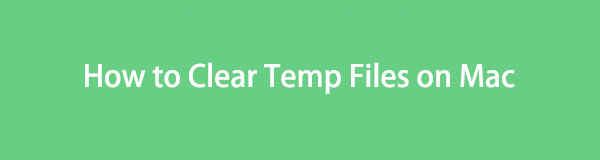

Útmutató
1. rész: Az ideiglenes fájlok törlésének előnyei
Ha több fájl, program, feladat stb. van a Mac-en, akkor természetes, hogy számos ideiglenes fájl is van. Kicsiek, de ha felhalmozódnak, számíts rá, hogy előbb-utóbb nem lesz elegendő tárhely a Mac-en. Amikor ez megtörténik, a teljesítménye csökken, és lassan fut. Az ideiglenes fájlok törlésének egyik fő előnye, hogy lehetséges javítja a Mac teljesítményét. Törölni fogja őket több teret ad, így jobban kezeli a műveleteket, és simább Mac-élményt biztosít. Emellett az ideiglenes fájlok, más néven foo fájlok eltávolítása csökkenti a Mac-szemétet. Ezért lehetővé teszi a többi fájl megfelelő rendszerezését.
2. rész: Az ideiglenes fájlok törlése Mac rendszeren
Az ideiglenes fájlok a Mac különböző részein találhatók. Megtalálhatja őket böngészőben, Finderben vagy más helyeken. Ezért tekintse meg a cikkben ismertetett módszereket az ideiglenes fájlok törlésére a Mac számítógépe különböző területein. Minden eljárás problémamentes, részletes útmutatást tartalmaz, így nem kell aggódnia az összetett problémák és nehézségek miatt.
1. módszer. A Safari böngészőben
A macOS és más Apple-eszközök alapértelmezett böngészője a Safari, így nem kell manuálisan telepítenie, mivel már be van építve. Ennek ellenére a Mac-en használt hivatalos böngészőnek kell lennie, amely szemetet halmoz fel, beleértve az ideiglenes fájlokat is, különösen akkor, amikor adatokat tölt le. Ezeket az ideiglenes fájlokat gyorsan eltávolíthatja a Safari böngésző Beállítások részében. Ezenkívül a folyamat csak néhány kattintást vesz igénybe egy vagy néhány percen belül.
Ügyeljen az alábbi biztonságos utasításokra az ideiglenes fájlok Mac Safari böngészőben való tisztításához:
1 lépésKeresse meg a Safari ikont a Mac dokkoló or Launchpad, majd nyomja meg a böngésző megnyitásához. Ezt követően kattintson Safari az asztal bal felső sarkában a kiválasztásához és megtekintéséhez preferenciák ablak. Miután megtekintette, válassza az Adatvédelem lapot, és kattintson Webhelyadatok kezelése a képernyőn.
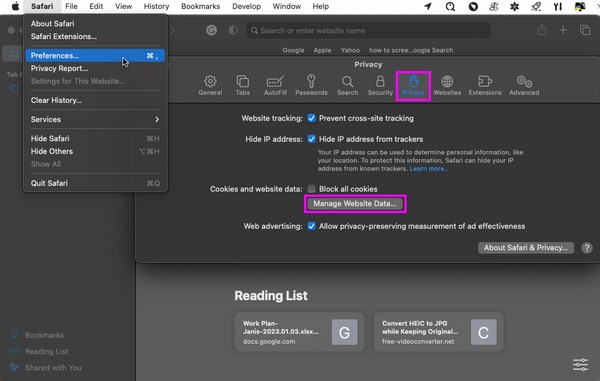
2 lépésEkkor megjelenik egy párbeszédpanel, amely tartalmazza a böngésző adatait és a szemetet. Görgessen végig az adatok listáján, és a gombbal válassza ki az elemeket Temp címke. Ha az összes ideiglenes fájlt kiválasztotta, válassza a eltávolít törölni őket a böngészőből, majd kattintson a gombra csinált Tab.
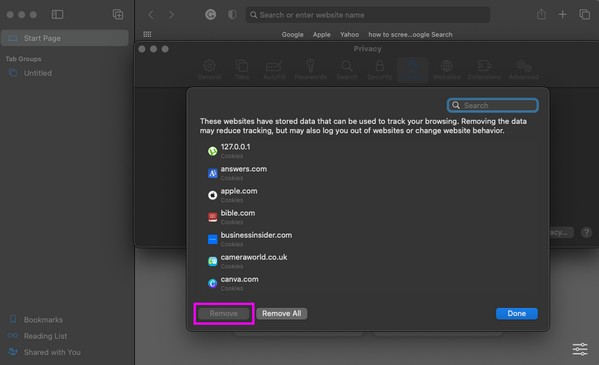
Ez a módszer csak az ideiglenes fájlokat távolítja el a Safari böngészőből. Ha másik böngészőalkalmazást használ, kérjük, lépjen a 3. részre, hogy megtekinthesse FoneLab Mac Sweep. Ez a program képes kezelni a Safari, a Chrome és más böngészők ideiglenes fájljait a Mac számítógépen.

A FoneLab Mac Sweep segítségével törölheti a rendszer-, e-mail-, fénykép- és iTunes kéretlen fájlokat, hogy helyet szabadítson fel a Mac rendszeren.
- Kezelje a hasonló fényképeket és a duplikált fájlokat.
- Könnyedén megmutatja a Mac részletes állapotát.
- Ürítse ki a kukát, hogy több tárhelyet kapjon.
2. módszer. A Finderen
A böngészőn kívül a Finderben találhatja meg a legtöbb ideiglenes fájlt Mac számítógépén. Ezeket egy mappában tárolják más adattípusokkal, például gyorsítótárak, cookie-k és egyéb szeméttel együtt. Miután megtanulta, hogyan férhet hozzá a mappájához, az ideiglenes fájlok megtalálása sokkal könnyebb lesz, mivel a legtöbbet egy helyen tárolják. A mappából való törlés azonban nem fejezi be a törlési folyamatot. A fájlok eltávolítása után a végleges törléshez továbbra is ki kell ürítenie vagy törölnie kell őket a Kuka mappából. Így a törölt fájlok helyet szabadítanak fel a Mac számítógépen.
Az alábbi zavartalan utasítások szerint járjon el, hogy megértse, hogyan törölheti az ideiglenes fájlokat a Mac Finderben:
1 lépésKattints Kereső a Mac asztali dokkoló bal szélső részén. A legutóbbi fájlok ezután megjelennek a képernyőn. A folytatáshoz nyomja meg a gombot Go fület a tetején, és válassza ki Go to Folder a menülistából.
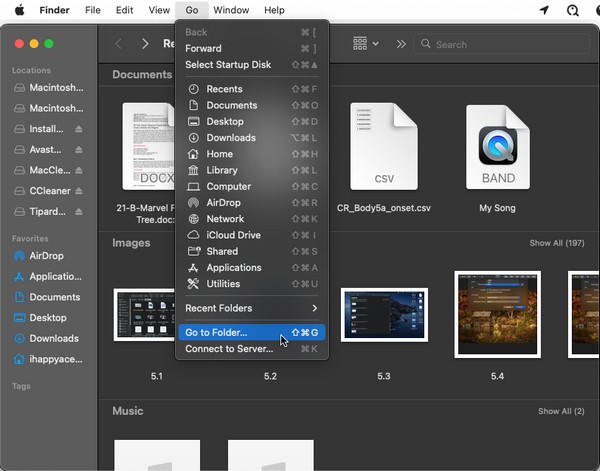
2 lépésAmikor a Go to Folder terepi kiállítások, írja be a „~ / Library / cache-", hogy megjelenjen a hely elérési útja. Ezután kattintson rá a belépéshez Caches mappát, amely tartalmazza a Mac-szemétet, beleértve az ideiglenes fájlokat is.
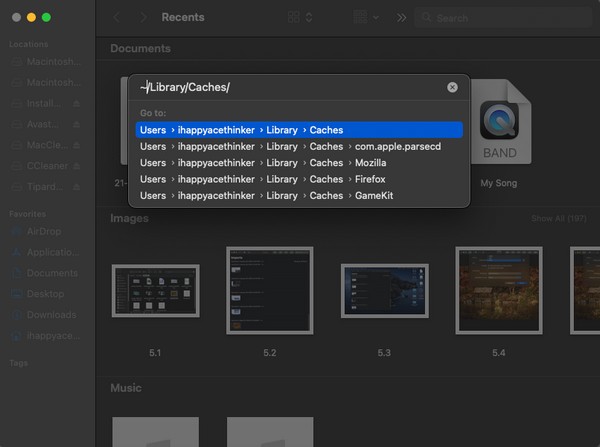
3 lépésKülönféle mappák és fájlok jelennek meg a mappán belül. Keresse meg és válassza ki a törölni kívánt ideiglenes fájlokat. Végül kattintson a jobb gombbal bárhová belül, és nyomja meg a gombot Áthelyezés a Kukába a felugró ablakban.
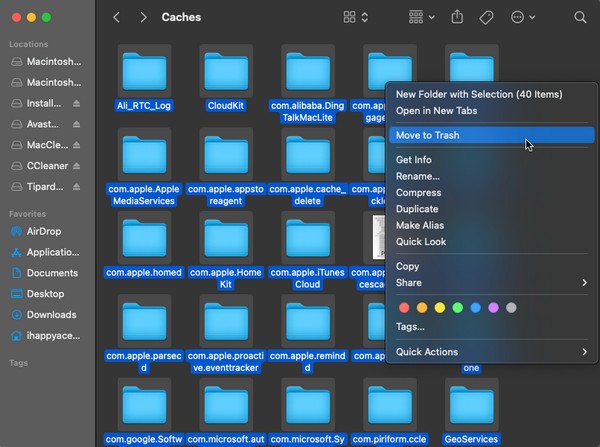
3. módszer. Próbálja ki a FoneLab Mac Sweep alkalmazást
Ahogy az 1. részben említettük, FoneLab Mac Sweep egy olyan eszköz, amely képes megtisztítani az ideiglenes fájlokat a Mac számítógépen, nem csak a különböző böngészőkön, hanem a számítógép más összetevőin is. Tisztító funkciójával ez az eszköz könnyedén eltávolíthatja a Mac-en tárolt szemetet, beleértve az ideiglenes fájlokat is. Ezenkívül az ideiglenes fájlok tisztítása nem az egyetlen lehetőség. A FoneLab Mac Sweep arra is kiváló szükségtelen alkalmazások eltávolítása, régi és duplikált fájlok, szemét, kuka stb. Sőt, hatékony eszköz a ellenőrizze a Mac állapotát, beleértve a CPU-t, a memóriát és a lemezt. Ezért a Mac gépre való beszerzése óriási előnyt jelent, mivel funkciói hosszú távon hasznosak lehetnek.

A FoneLab Mac Sweep segítségével törölheti a rendszer-, e-mail-, fénykép- és iTunes kéretlen fájlokat, hogy helyet szabadítson fel a Mac rendszeren.
- Kezelje a hasonló fényképeket és a duplikált fájlokat.
- Könnyedén megmutatja a Mac részletes állapotát.
- Ürítse ki a kukát, hogy több tárhelyet kapjon.
Tanulja meg az alábbi kényelmes eljárást modellként, hogyan törölheti az ideiglenes fájlokat Macen a FoneLab Mac Sweep segítségével:
1 lépésKattintson a Mac böngészőalkalmazására, és tekintse meg a hivatalos FoneLab Mac Sweep webhelyet. Az oldal bal alsó sarkában nyomja meg a gombot ingyenes letöltés az eszköz telepítőfájljának beszerzéséhez. Mentés után vigye át a Alkalmazási területek mappát, és futtassa a Mac-en.
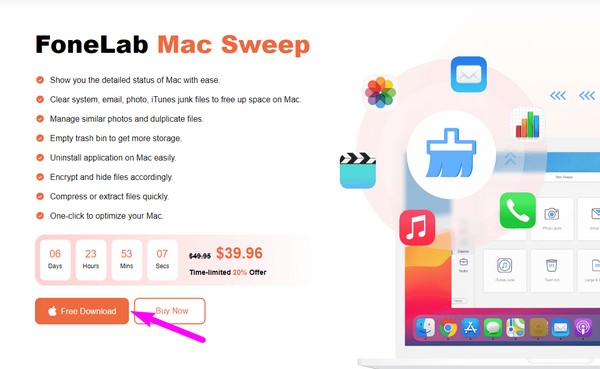
2 lépésA kezdeti felületen válassza a lehetőséget ToolKit a többi funkció megjelenítéséhez, mint például az Eltávolítás, az Optimalizálás, az Adatvédelem stb Adatvédelem akkor a dobozokból Keresés az alábbi felületen. Ha kész, jelenítse meg a beolvasott elemeket a gombra kattintva Megnézem Tab.
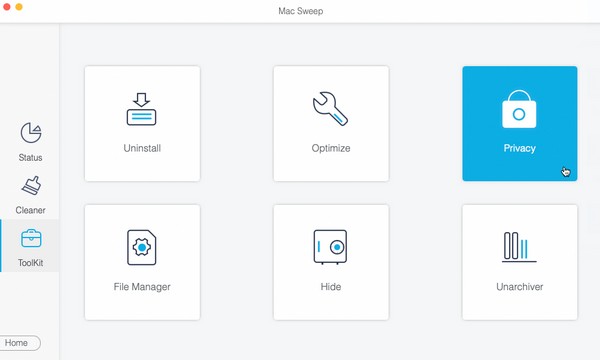
3 lépésVégül kattintson az összes böngészőadatra a képernyőn, majd kattintson a gombra Tiszta hogy távolítsa el az összes szemetet, beleértve az ideiglenes fájlokat is a Mac böngészőkből. Ezt követően folytathatja a többi tisztítási funkciót az ideiglenes fájlok és a szükségtelen adatok eltávolításához a Mac különböző részein.
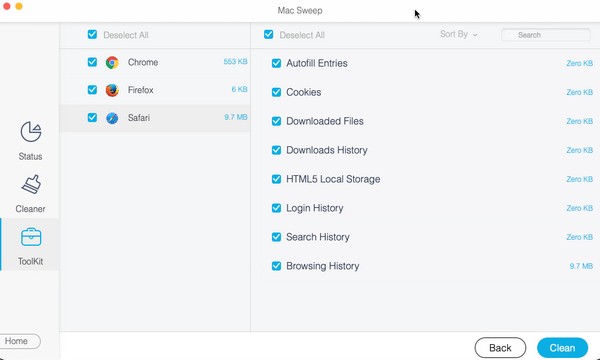

A FoneLab Mac Sweep segítségével törölheti a rendszer-, e-mail-, fénykép- és iTunes kéretlen fájlokat, hogy helyet szabadítson fel a Mac rendszeren.
- Kezelje a hasonló fényképeket és a duplikált fájlokat.
- Könnyedén megmutatja a Mac részletes állapotát.
- Ürítse ki a kukát, hogy több tárhelyet kapjon.
3. rész. GYIK az ideiglenes fájlok Mac rendszeren történő törlésével kapcsolatban
1. Hogyan törölhetem teljesen az ideiglenes fájlokat Macen?
A Mac ideiglenes fájlok és egyéb ócska törlésének szokásos módja az, hogy törli azokat minden Mac-es helyen, például a Finderben és a böngészőben. Ha teljesen és azonnal szeretné eltávolítani őket, javasoljuk, hogy használja FoneLab Mac Sweep. Tekintse meg ennek a cikknek a 3. rész 3. módszerét a képességeiről és eljárásairól.
2. Az ideiglenes fájlok törlésével gyorsabban fut a Macem?
Igen, akkor van, ha több ideiglenes fájlt kell törölni. Ha felhalmozódtak a Mac-en, és törli őket, a tárhely felszabadítja a helyet, így simábban és gyorsabban működik.
Miután sikeresen végrehajtotta az ebben a cikkben ismertetett eljárásokat, garantáljuk, hogy a Mac mentes lesz az ideiglenes fájloktól, így jobban rendszerezheti adatait.

A FoneLab Mac Sweep segítségével törölheti a rendszer-, e-mail-, fénykép- és iTunes kéretlen fájlokat, hogy helyet szabadítson fel a Mac rendszeren.
- Kezelje a hasonló fényképeket és a duplikált fájlokat.
- Könnyedén megmutatja a Mac részletes állapotát.
- Ürítse ki a kukát, hogy több tárhelyet kapjon.
